

キーオペレータは、アカウンティング ID を定義することで、ジョブにかかった費用を社内の部署やお客様ごとに請求したり、Settings Editor () でユーザー ID を有効にしたりできます。
PRISMAsync は入力されたアカウンティング ID を確認し、有効なアカウンティング ID のみの使用を許可します。送られてきたジョブのアカウンティング ID が有効でない場合、 PRISMAsync はそのジョブを待機中ジョブのリストに送ります。正しいアカウンティングIDが入力されると、印刷システムはジョブの印刷処理を開始します。
アカウンティング機能が有効になっていると、印刷システムがジョブ処理を開始する前に、PRISMAsync Remote Printer Driver、PRISMAsync Remote Manager、および操作パネルにはアカウンティング ID の入力を促すメッセージが表示されます。操作パネルでアカウンティングモードを定義し、アカウンティング ID をどのように入力する必要があるかを決めます。
[前回使用した ID を表示]
このモードを使用すると、ジョブごとにアカウンティングIDが必要になります。最後に使用されたアカウンティングIDを確認して、上書きできます。
[ジョブごと最後に使用された ID の削除] 。
このモードを使用すると、ジョブごとにアカウンティングIDが必要になります。最後に使用されたアカウンティングIDを確認できません。
[デフォルト ID の使用]
このモードでは、固定のアカウンティングIDを使用しますが、アカウンティングIDの変更はできます。固定モードでは、Remote Printer Driver で入力したアカウンティング ID は印刷システムによって却下されます。デフォルトのアカウンティング ID を設定する場合は [デフォルトアカウント ID] オプション、デフォルトのアカウンティング ID を削除する場合は [デフォルト ID のクリア] を使用します。
を選択します。
[ジョブ別アカウント ID] を選択します。
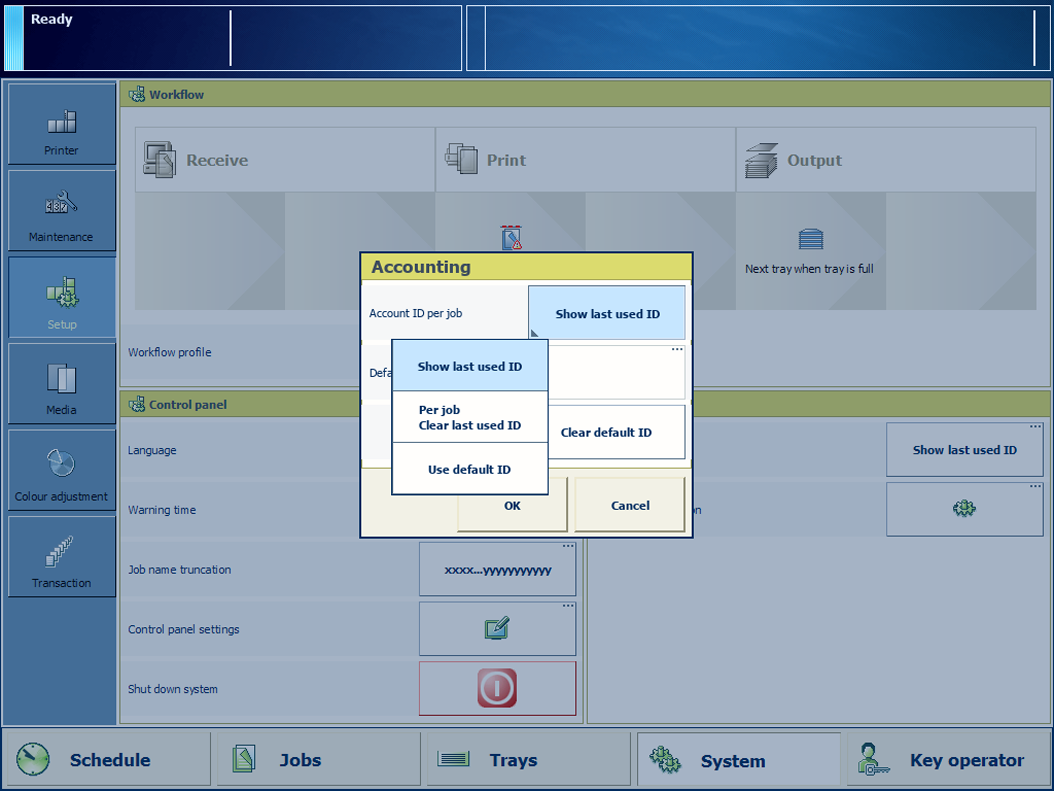 [ジョブ別アカウント ID] 設定
[ジョブ別アカウント ID] 設定アカウンティングモードを選択します。
[OK] を押します。
アカウントログファイルをダウンロードし、Settings Editor でアカウント ID ファイルを管理できます。。